Программы для удаления: ТОП 3 лучшие
- Система
- Просмотров: 3877
В этой статье мы рассмотрим программы для удаления Аваста, которые полностью очистят все данные, оставленные от данной утилиты на жестком диске. Рассмотренные инструменты позволят максимально безболезненно деинсталлировать антивирус с вашего компьютера.
- Подготовка
- Avast Clear
- CCleaner
- Wise Program Uninstaller
Подготовка
Как и в случае удаления Касперского, чтобы деинсталлировать Аваст, необходимо для начала подготовиться к процессу. Антивирус оснащен встроенной самозащитой, которая по умолчанию активирована. Для его удаления, вам нужно его отключить. Для этого сделайте следующее:
- В трее нажмите на значок антивируса левой кнопкой мыши, чтобы запустить его.
- Найдите значок в виде шестеренки, который обозначает настройки приложения.

- В открывшемся окне перейдите в раздел «Устранение неисправностей».
- Найдите пункт «Включить модуль самозащиты» и уберите галочку.
После деактивации самозащиты Avast оповестит о том, что компьютер под угрозой. Но на это не следует обращать внимание, иначе от антивируса избавиться не получится.
Специальные программы для удаления Avast позволяют удалить антивирус так, что от него не остается никаких файлов и папок. Существует их несколько. Чтобы определить, какая утилита вам подойдет, необходимо ознакомиться с каждой из них и узнать обо всех особенностях.
Avast Clear
Разработчики антивируса создали специальную утилиту для деинсталляции. Скачать данную. программу для удаления Аваст можно на официальном сайте, ссылка на который доступна выше.
Но перед тем, как загрузить утилиту, нужно создать специальную для этого папку на рабочем столе. Можно назвать ее «Uninstaller». При скачивании укажите путь в эту папку, а затем проверьте, там ли она находится.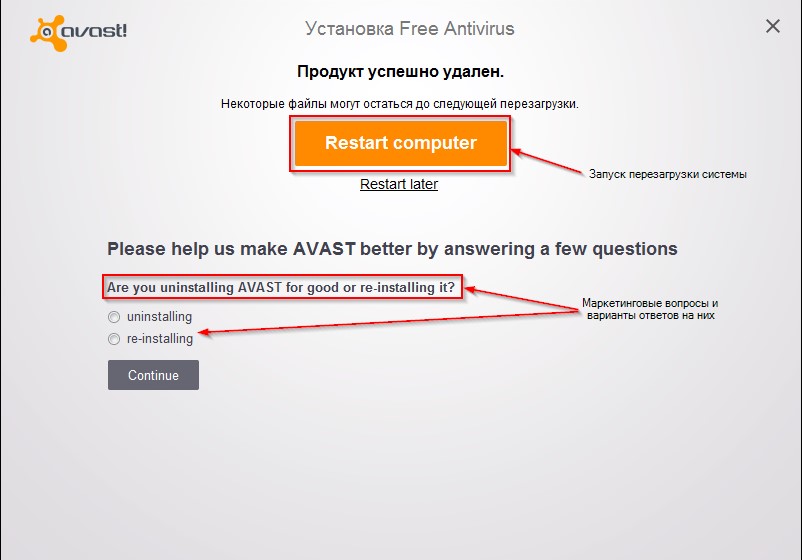 Это важно, поскольку иначе после удаления антивирусной программы все данные, находящиеся в папке с деинсталлятором, также удалятся.
Это важно, поскольку иначе после удаления антивирусной программы все данные, находящиеся в папке с деинсталлятором, также удалятся.
Алгоритм действий:
1. Запустите деинсталлятор. Программа самостоятельно определит расположение файла.
2. Нажмите на кнопку «Удалить».
3. По окончанию удаления, утилита оповестит вас об успешном завершении процедуры. Вам потребуется перезагрузить компьютер, чтобы очистить все остаточные файлы.
CCleaner
CCleaner – программа-чистильщик, которая удаляет ненужные файлы и чистит реестр системы, освобождая место на жестком диске и оперативную память. Также этот инструмент способен полностью удалить Avast с компьютера. Утилита очищает жесткий диск от системных файлов, оставшихся не только от антивирусных программ, но и любого другого софта. Чтобы избавиться от Аваста посредством CCleaner, сделайте следующее:
Шаг 1. Запустите утилиту, в открывшемся окне перейдите в раздел «Сервис».
Шаг 2. Откроется список всех установленных приложений. Найдите в перечне нужную программу, выберите ее левой кнопкой мыши, а затем нажмите на кнопку «Деинсталлировать».
Откроется список всех установленных приложений. Найдите в перечне нужную программу, выберите ее левой кнопкой мыши, а затем нажмите на кнопку «Деинсталлировать».
Шаг 3. В открывшемся окне выберите пункт «Удалить», далее перейдите в раздел «Реестр», чтобы произвести очистку системы в автоматическом режиме. Для этого нажмите на кнопку «Поиск проблем» после чего осуществится поиск неисправностей. После завершения процедуры выберите кнопку «Исправить».
Wise Program Uninstaller
Бесплатная программа для удаления Аваст, которая является мощным инструментом, способным справится с удалением любого софта. Она очищает все системные папки, не оставляя следов от удаляемого приложения.
Скачать утилиту возможно на официальном сайте разработчика. После установки и запуска, по умолчанию выставляется английский язык интерфейса. Но программа мультиязычная, поэтому для того, чтобы русифицировать ее нужно нажать на кнопку «Меню», находящая в верхнем правом углу окна.
Для полного удаления антивируса запустите деинсталлятор. В открывшемся окне вы сможете узнать о количестве установленных приложений, а также о занимаемом с ними более подробно. В списке найдите Аваст, можно сделать это через встроенный поиск, который расположен на верхней панели в правом углу. Затем следуйте следующей инструкции:
Шаг 1. Кликните на необходимую утилиту левой кнопкой мыши, после чего в поле появятся три кнопки. Следует использовать функцию «Удалить», которая позволяет безопасно деинсталлировать софт. Кнопка «Умное удаление» понадобится в том случае, если первый вариант не сработал.
Шаг 2. Затем следуйте указанной инструкции для завершения процедуры.
Шаг 3. Wise Program Uninstaller начнет сканирование системы на наличие остаточных файлов, ключей реестра и папок.
Шаг 4.
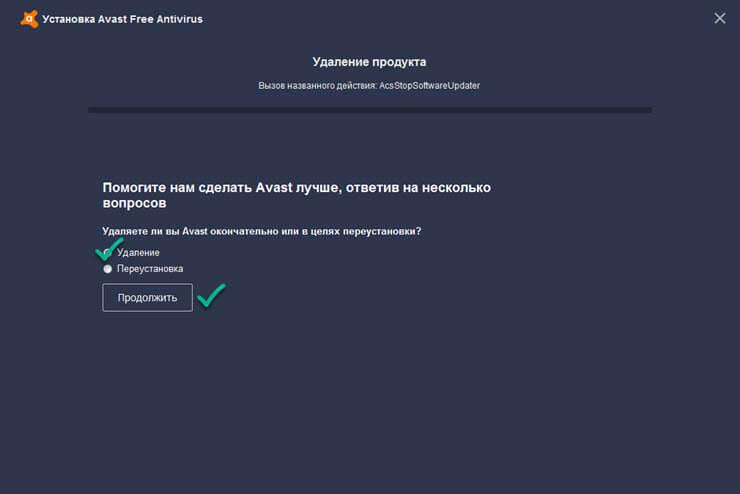 После поиска связанных с антивирусом файлов откроется окно с их списком и расположением. Отметьте их галочкой и нажмите на кнопку «Удалить».
После поиска связанных с антивирусом файлов откроется окно с их списком и расположением. Отметьте их галочкой и нажмите на кнопку «Удалить».После чего данное приложение сообщит об успешном завершении процедуры. Обратите внимание, что утилита не создает контрольной точки для восстановления системы. Чтобы избежать возникновения проблем при удалении, заранее задайте точку восстановления вручную.
PS: Напишите пожалуйста в комментариях о деинсталляторах, которыми пользуетесь Вы. Если материал для вас оказался интересным или полезным, поделись им в социальных сетях. Это очень поддержит наш проект. Заранее большое спасибо!
Как удалить антивирус Аваст
Категория: Безопасность / Антивирусы
Добавил: admin access_timeОпубликовано: 21-08-2013 visibilityПросмотров: 40 864 chat_bubble_outlineКомментариев: 20
- Как удалить антивирус Аваст? Скачал и установил его по вашей статье «Как установить бесплатный антивирус Аваст».
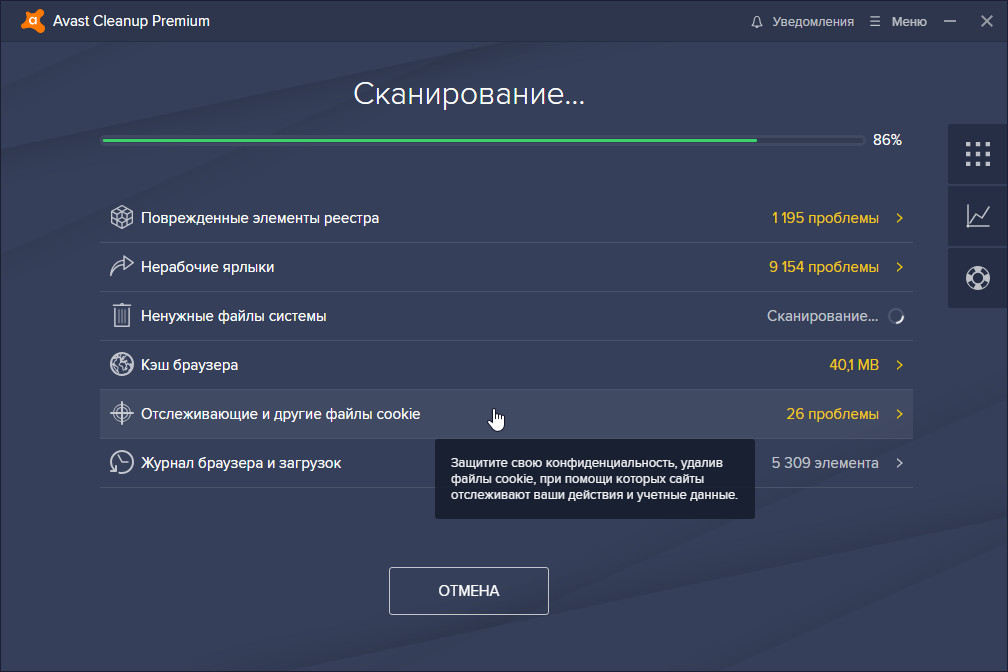 Антивирус отработал полгода на моём компьютере хорошо, претензий к нему не имею, просто хочу попробовать Бесплатный Антивирус Касперского, Яндекс-версия. Но на форумах Касперского читал, что Аваст нужно удалять какой-то специальной утилитой, только так он полностью удалится и Касперский после него встанет без проблем.
Антивирус отработал полгода на моём компьютере хорошо, претензий к нему не имею, просто хочу попробовать Бесплатный Антивирус Касперского, Яндекс-версия. Но на форумах Касперского читал, что Аваст нужно удалять какой-то специальной утилитой, только так он полностью удалится и Касперский после него встанет без проблем. - Привет админ! Проблема такая, удалил антивирус «Аваст» через панель «Удалить или изменить программу», теперь не могу установить другой антивирус, требует удалить Аваст, значит я его не до конца удалила. Скачала специальную удалялку для Аваста, под названием aswclear.exe, но при запуске она выдаёт ошибку, говорит, что Аваст уже удалён, прямо заколдованный круг получается. Что делать-то? Маришка.
Друзья, удалить антивирусную программу «Аваст» можно через панель «Удалить или изменить программу», открываем окно Компьютер и жмём на «Удалить или изменить программу», далее выбираем наш антивирус и удаляем его.
Большую часть существующих антивирусов можно удалить подобным способом.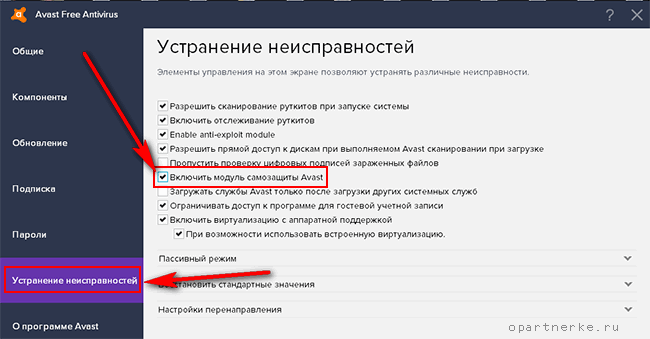 В случае с Авастом, иногда, после вот такого нормального удаления, нарисовывается небольшая проблема. Другие антивирусы не хотят устанавливаться и ругаются нехорошими словами на установленный в операционной системе Аваст, хотя мы его уже удалили. Что в этом случае делать. В этом случае нужно установить Аваст заново и произвести его удаление специальной утилитой aswclear.exe, она быстро сделает своё дело, затем попросит перезагрузиться и загрузиться автоматически в безопасный режим и уже в безопасном режиме утилита aswclear.exe до конца удалит антивирус Аваст.
В случае с Авастом, иногда, после вот такого нормального удаления, нарисовывается небольшая проблема. Другие антивирусы не хотят устанавливаться и ругаются нехорошими словами на установленный в операционной системе Аваст, хотя мы его уже удалили. Что в этом случае делать. В этом случае нужно установить Аваст заново и произвести его удаление специальной утилитой aswclear.exe, она быстро сделает своё дело, затем попросит перезагрузиться и загрузиться автоматически в безопасный режим и уже в безопасном режиме утилита aswclear.exe до конца удалит антивирус Аваст.
Чтобы не плясать вот так с бубном, нужно удалить антивирус Аваст при помощи утилиты aswclear.exe. Итак, удалим Аваст вместе!
Идём на сайт http://www.avast.com/uninstall-utility, выбираем Download aswclear.exe on your desktop.
Утилита автоматического удаления антивируса Аваст, скачивается нам на компьютер, запускаем её.
Рекомендуется загрузиться в безопасный режим, отвечаем Да.
Перезагрузиться и войти в безопасный режим? Да.
Компьютер перезагрузится и вы попадёте в безопасный режим, буквально сразу появится окно, в котором будет виден путь до личной папки антивируса Аваст, обычно это C:\Program Files\AVAST Software, если вы при установки антивируса указали другой путь, пропишите его в этом окне. Если всё верно, нажимайте Uninstall,
через несколько секунд компьютер перезагрузится и вашего Аваста как не бывало.
Утилита AVAST Uninstall Utility удаляет все версии антивируса Аваст, как Free, так и платные Internet Security, Premier.
Если что-то у вас не получится, загрузитесь в безопасный режим самостоятельно и там запустите утилиту удаления антивируса Аваст — aswclear.exe.
В более сложных случаях, читайте нашу статью «Что делать, если не удаляется программа с компьютера»
Инструмент для удаления Avast | Загрузите Avast Clear
Устранение неполадок продуктов Avast Antivirus
Если функции или компоненты вашего приложения Avast Antivirus не работают должным образом или ваше приложение не обновляется должным образом, вы можете восстановить установку Avast или посетить наш сайт поддержки Avast.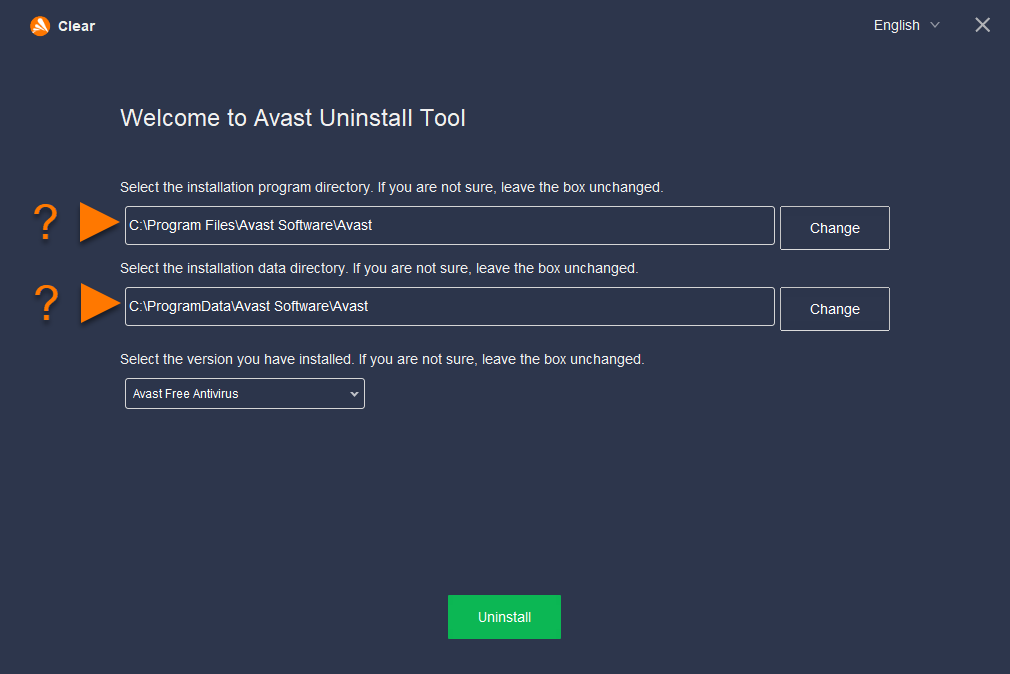
В некоторых случаях может потребоваться полностью удалить и переустановить продукт Avast Antivirus. Вы можете удалить Avast через настройки «Приложения и функции» в Windows 10, с помощью специальной утилиты удаления Avast — Avast Clear — или через командную строку.
В этой статье содержатся инструкции о том, как удалить Avast Antivirus с помощью Avast Clear, а также как удалить Avast Antivirus с помощью командной строки, если Avast Clear не удается.
Avast Clear может удалить следующие текущие программы Avast Antivirus с вашего ПК с Windows:
- Avast One
- Avast One Essential
- Avast Премиум Безопасность
- Бесплатный антивирус Avast
Удалите Avast Antivirus с помощью нашего инструмента для удаления Avast: Avast Clear
Avast Clear использует отдельное окно для обхода обычной установки программы удаления Avast. Это гарантирует удаление Avast, даже если вы получите сообщение о том, что «установка уже запущена».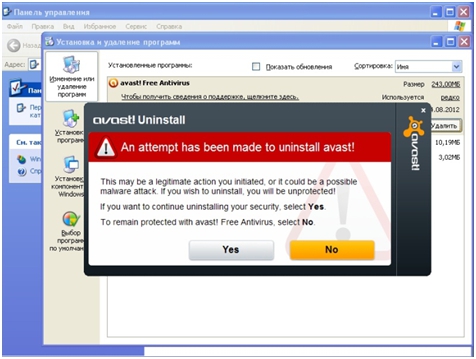 Если вы не можете удалить стандартный метод, использование этого специального инструмента для удаления Avast гарантирует, что Avast все еще можно удалить.
Если вы не можете удалить стандартный метод, использование этого специального инструмента для удаления Avast гарантирует, что Avast все еще можно удалить.
Вот как удалить Avast в Windows 10 с помощью Avast Clear:
- Загрузите утилиту удаления avastclear.exe и сохраните ее в знакомой папке на вашем ПК (сохраните в Загружает папку по умолчанию).
- Щелкните файл правой кнопкой мыши и выберите Запуск от имени администратора . При запросе разрешений нажмите Да .
- Нажмите Да в диалоговом окне Avast Clear, чтобы запустить компьютер в безопасном режиме.
- Выберите папку , содержащую файлы программы Avast, и выберите продукт Avast Antivirus , который вы хотите удалить (расположение и продукт обычно определяются автоматически). Нажмите Удалить .
- Перезагрузите компьютер.
Инструкции по удалению Avast с помощью Avast Clear в Windows 7 и Windows 8 см.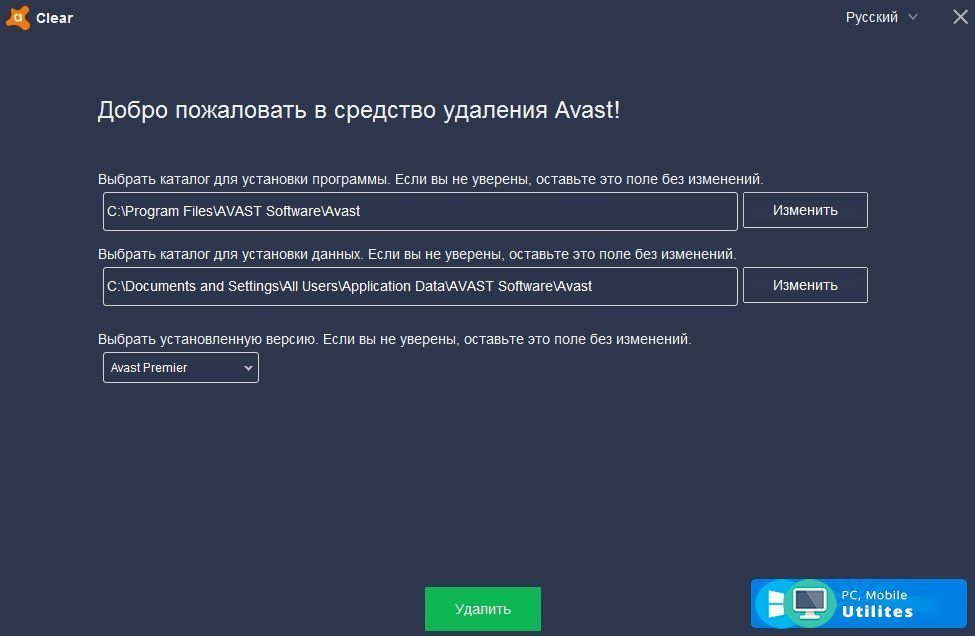 в нашем руководстве службы поддержки Avast.
в нашем руководстве службы поддержки Avast.
Как удалить Avast, когда «установка уже запущена»
Нельзя удалить Avast стандартным способом, пока установка уже запущена — нужно сначала остановить установку, а затем удалить через Avast Clear. Диалоговое окно «Установка уже запущена» появляется, если вы пытаетесь удалить Avast во время обновления определений вирусов в фоновом режиме или если вы уже начали процесс удаления.
Вот как остановить установку Avast и принудительно удалить Avast:
- Откройте Avast Antivirus и выберите Меню > Настройки > Устранение неполадок . Снимите флажок Включить самозащиту .
- Нажмите Ctrl + Shift + Esc на клавиатуре, чтобы открыть диспетчер задач.
- Выберите Avast Antivirus и нажмите Завершить задачу .
- Теперь вы можете удалить Avast Antivirus с помощью Avast Clear.
Удаление Avast с помощью командной строки
Вы можете удалить Avast с помощью командной строки, если программа удаления Avast Clear не работает. Мы рекомендуем использовать этот метод только в том случае, если удаление Avast с помощью Avast Clear не увенчалось успехом.
Мы рекомендуем использовать этот метод только в том случае, если удаление Avast с помощью Avast Clear не увенчалось успехом.
Вот как удалить Avast Antivirus с помощью командной строки в Windows 10:
- Откройте проводник и перейдите к c:\Program Files\Avast Software\Avast\setup\ , затем откройте файл Stats.ini .
- Прокрутите до Common и введите SilentUninstallEnabled=1 . Сохраните изменения.
- Введите cmd (Командная строка) в строке поиска меню Пуск , затем нажмите Запуск от имени администратора .
- Введите cd c:\Program Files\Avast Software\Avast\setup\ и нажмите Введите .
- Введите instup.exe /instop:uninstall /silent и нажмите Введите .
Совет . Если удаление с помощью командной строки не работает, отключите параметры самозащиты в Avast Antivirus через «Настройки» > «Основные» > «Устранение неполадок» и снимите флажок «Включить самозащиту». Затем попробуйте снова удалить через командную строку.
Затем попробуйте снова удалить через командную строку.
Инструмент для удаления Avast | Загрузите Avast Clear
Устранение неполадок продуктов Avast Antivirus
Если функции или компоненты вашего приложения Avast Antivirus не работают должным образом или ваше приложение не обновляется должным образом, вы можете восстановить установку Avast или посетить наш сайт поддержки Avast. общие советы по устранению неполадок.
В некоторых случаях может потребоваться полностью удалить и переустановить продукт Avast Antivirus. Вы можете удалить Avast через настройки «Приложения и функции» в Windows 10, с помощью специальной утилиты удаления Avast — Avast Clear — или через командную строку.
В этой статье содержатся инструкции о том, как удалить Avast Antivirus с помощью Avast Clear, а также как удалить Avast Antivirus с помощью командной строки, если Avast Clear не удается.
Avast Clear может удалить следующие текущие антивирусные программы Avast с вашего ПК с Windows:
- Avast Premium Security
- Бесплатный антивирус Avast
Удалите Avast Antivirus с помощью нашего инструмента удаления Avast: Avast Clear
Avast Clear использует отдельное окно, чтобы обойти обычную установку программы удаления Avast.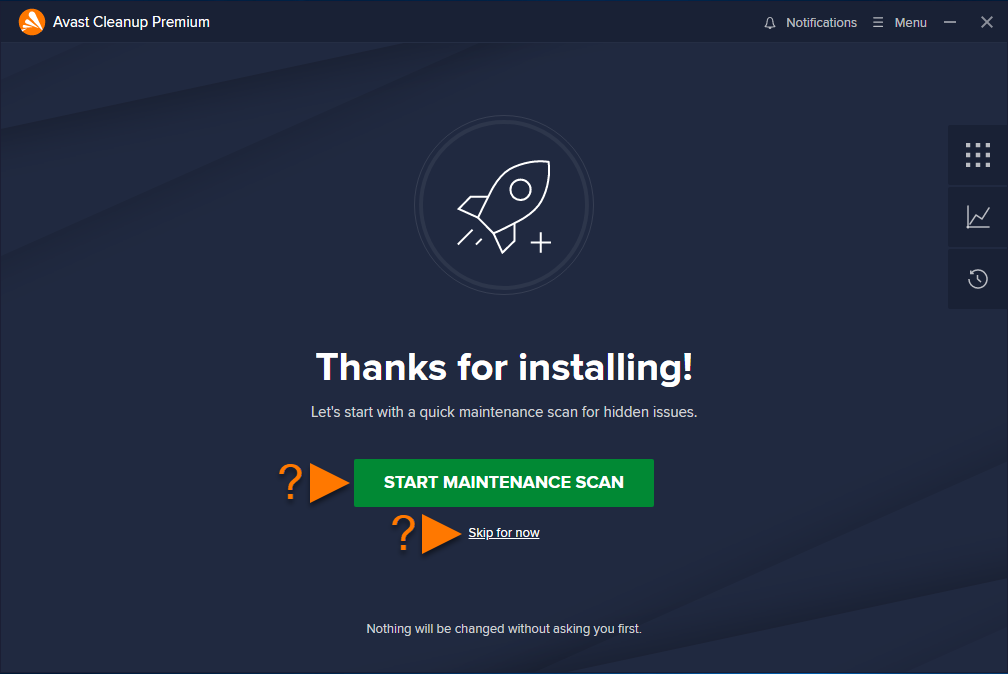 Это гарантирует удаление Avast, даже если вы получите сообщение о том, что «установка уже запущена». Если вы не можете удалить стандартный метод, использование этого специального инструмента для удаления Avast гарантирует, что Avast все еще можно удалить.
Это гарантирует удаление Avast, даже если вы получите сообщение о том, что «установка уже запущена». Если вы не можете удалить стандартный метод, использование этого специального инструмента для удаления Avast гарантирует, что Avast все еще можно удалить.
Вот как удалить Avast в Windows 10 с помощью Avast Clear:
- Загрузите утилиту удаления avastclear.exe и сохраните ее в знакомой папке на вашем ПК (по умолчанию сохраняется в папке Downloads ).
- Щелкните файл правой кнопкой мыши и выберите Запуск от имени администратора . При запросе разрешений нажмите Да .
- Нажмите Да в диалоговом окне Avast Clear, чтобы запустить компьютер в безопасном режиме.
- Выберите папку , содержащую файлы программы Avast, и выберите продукт Avast Antivirus , который вы хотите удалить (местоположение и продукт обычно определяются автоматически). Щелкните Удалить .
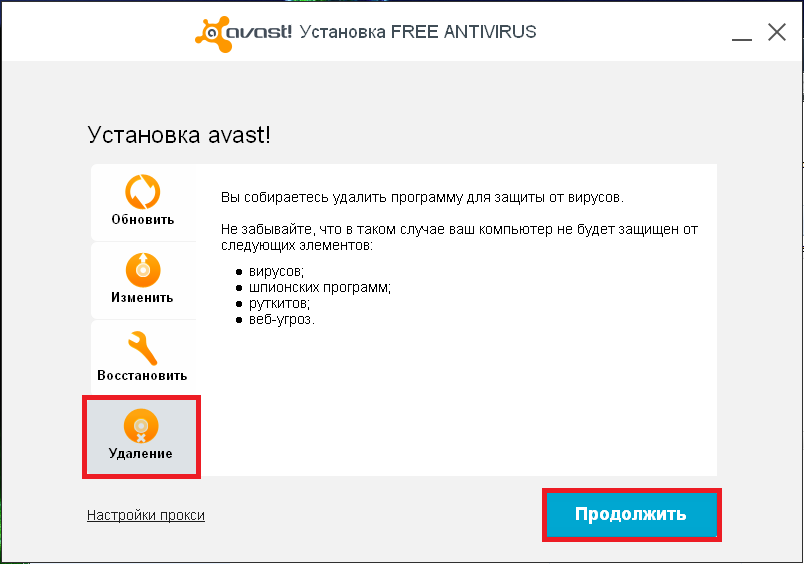
- Перезагрузите компьютер.
Инструкции по удалению Avast с помощью Avast Clear в Windows 7 и Windows 8 см. в нашем руководстве службы поддержки Avast.
Как удалить Avast, когда «установка уже запущена»
Нельзя удалить Avast стандартным способом, пока установка уже запущена — нужно сначала остановить установку, а затем удалить через Avast Clear. Диалоговое окно «Установка уже запущена» появляется, если вы пытаетесь удалить Avast во время обновления определений вирусов в фоновом режиме или если вы уже начали процесс удаления.
Вот как остановить установку Avast и принудительно удалить Avast:
- Откройте Avast Antivirus и выберите Меню > Настройки > Устранение неполадок . Снимите флажок Включить самозащиту .
- Нажмите Ctrl + Shift + Esc на клавиатуре, чтобы открыть диспетчер задач.
- Выберите Avast Antivirus и нажмите Завершить задачу .
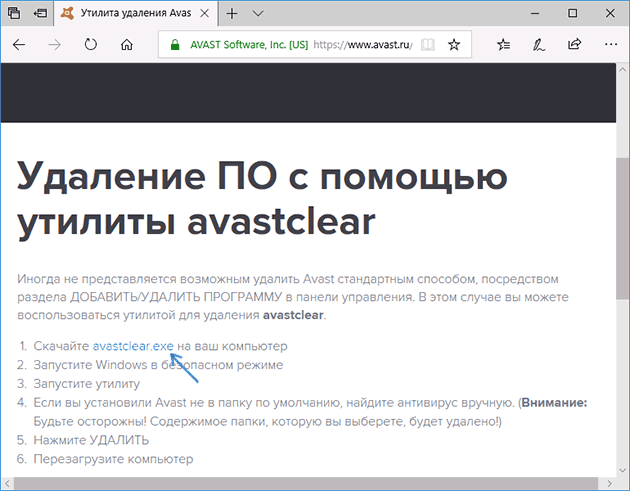
- Теперь вы можете удалить Avast Antivirus с помощью Avast Clear.
Удаление Avast с помощью командной строки
Вы можете удалить Avast с помощью командной строки, если программа удаления Avast Clear не работает. Мы рекомендуем использовать этот метод только в том случае, если удаление Avast с помощью Avast Clear не увенчалось успехом.
Вот как удалить Avast Antivirus с помощью командной строки в Windows 10:
- Откройте проводник и перейдите к c:\Program Files\Avast Software\Avast\setup\ , затем откройте файл Stats.ini .
- Прокрутите до Common и введите SilentUninstallEnabled=1 . Сохраните изменения.
- Введите cmd (Командная строка) в строке поиска меню Пуск , затем нажмите Запуск от имени администратора .
- Введите cd c:\Program Files\Avast Software\Avast\setup\ и нажмите Введите .


